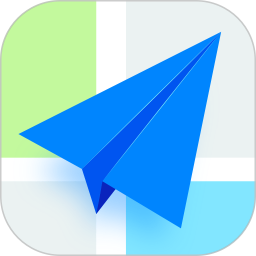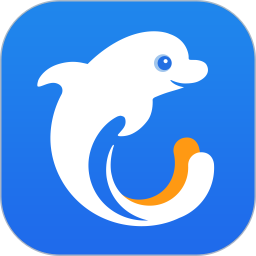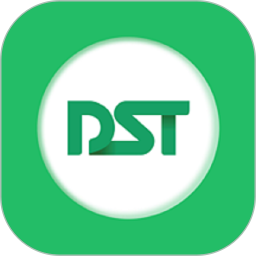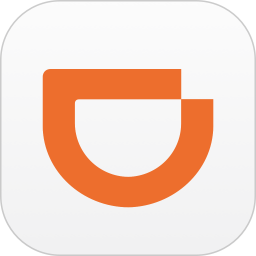高德地图是我们出行时经常用到的导航软件,那么高德地图怎么设置导航时3D车头向上呢?下面小编就为大家详细的介绍一下,大家感兴趣的话就一起来了解下吧!
高德地图怎么设置导航时3D车头向上?高德地图设置导航时3D车头向上教程

1、首先在手机屏幕上左右滑动,点击高德地图图标。

2、然后在打开的高德地图主界面,点击左上角的个人头像图标。
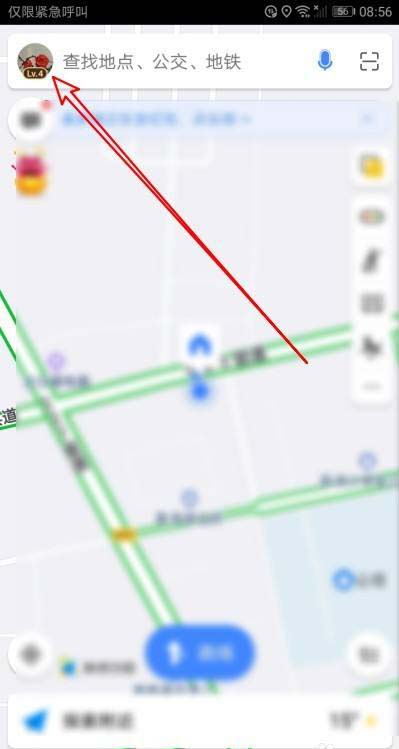
3、然后在打开的页面,点击右上角的设置按钮。
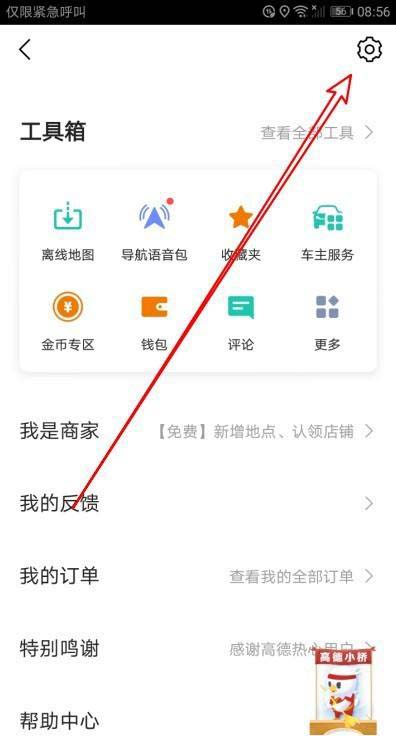
4、接下来在打开的设置页面,点击通勤设置设置项。
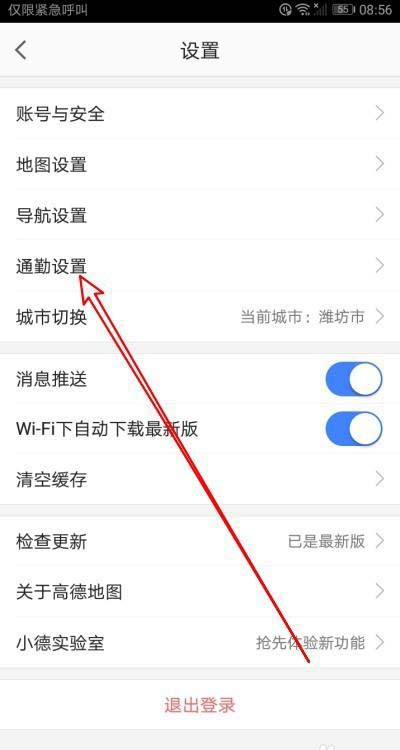
5、接着在打开的页面点击图面显示设置项。
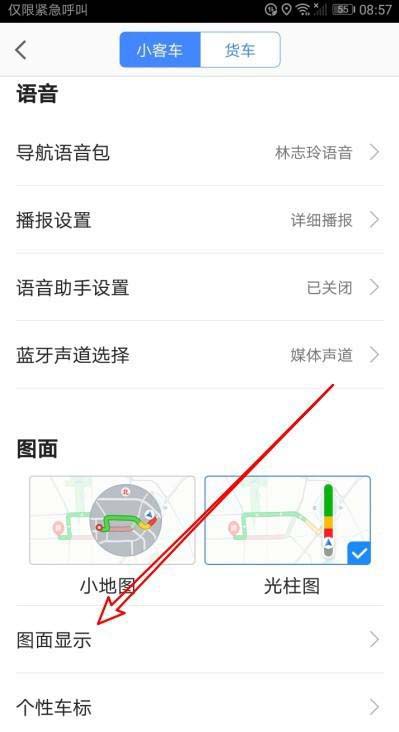
6、然后在打开的页面找到导航视角设置项,选择3D车头向上的图标就可以了。
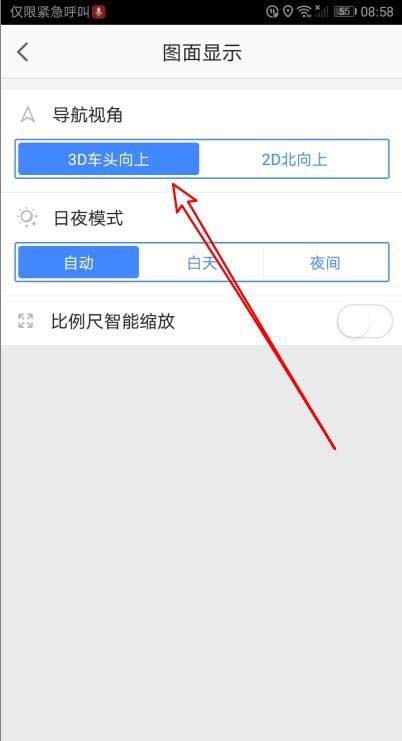
以上这篇文章就是高德地图设置导航时3D车头向上教程,更多精彩教程请关注下载之家!